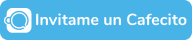Microsoft esconde 4 joyas en Windows 11 para que seas más productivo (y son gratis)
Herramientas para hogar, simbolizando las utilidades de las herramientas para Windows 11. Foto: Pexels.
Carlos Abásolo
Publicado el 06 de septiembre, 2025 • 12:51
El sistema operativo de Windows 11 es mucho más de lo que en un primer momento puede parecer. Y digo «puede parecer», porque muchas de sus funciones estrella se esconden precisamente en sitios que no son fáciles de localizar. De hecho, si combinamos la simplicidad del diseño de Windows 11 con estas herramientas, podemos tener entre manos un gran sistema operativo.
La clave de todo es que no necesitamos recurrir a ningún desarrollador externo para hacernos con sus mejores funciones. De hecho, o bien ya son herramientas nativas del propio Windows o se descargan desde la propia Microsoft Store y son desarrolladas por Microsoft. Y vamos a hablar de cuatro herramientas en particular.
La primera de ella es «Recortes», que ha sido uno de los grandes hitos de Windows 11 con respecto a las capturas de pantalla. Luego tenemos OneNote, un bloc de notas capaz de sincronizar todo en la nube. Pero en el momento en que descubrimos PowerToys, tenemos entre manos prácticamente un sistema operativo nuevo. Por último, también debemos sacar provecho de la función de «Escritorios Virtuales», que es muy fácil de utilizar a la par que útil.
Las herramientas más sencillas y potentes de Windows 11
Recortes
La herramienta de Recortes es uno de los buques insignia en cuanto a utilidad que ha alcanzado Windows 11. Esta aplicación, que viene de serie con el propio sistema operativo, la podemos abrir buscando «Recortes» en el cuadro de búsqueda de la barra de tareas.

Herramienta «Recortes» nativa de Windows 11. Foto: Softzone.
Con ella, vamos a poder recortar, anotar y compartir imágenes desde su propia interfaz. Es más, su última versión incorpora incluso la opción de grabar vídeos en la propia pantalla. Algo que, si eres creador de contenido, te puede facilitar mucho todo tu trabajo. Aun así, tienes que saber que, según la documentación oficial de Microsoft, esta grabación está limitada a un máximo de 30 minutos por clip, y solo recoge el audio del micrófono, no del sistema. También debes saber un truco: si pulsas la tecla «Impt Pant Petsis», podrás hacer una captura de pantalla del área que selecciones gracias a esta herramienta.
Microsoft PowerToys
PowerToys es uno de esos programas que deberían ser obligatorios con todo sistema operativo. Estamos ante un conjunto -gratuito- de utilidades que nos dejan personalizar y optimizar Windows al máximo. Dentro de él podemos encontrar la función de FancyZones, que nos deja organizar ventanas y crear cuadrículas de trabajo; Color Picker, que nos permite capturar y copiar el color de cualquier cosa en pantalla; y también la Paleta de Comandos, recién añadida en la última actualización.

Interfaz de menú de PowerToys. Foto: Microsoft Store.
Desde esta última funcionalidad, podemos buscar rápidamente cualquier aplicación, archivo o comando. Pero también ejecutar cualquier función rápida como puede ser la calculadora, incluso encontrar extensiones en Microsoft Store.
OneNote
La app de OneNote es un bloc de notas digital desarrollado por Microsoft, paralelamente al bloc de notas tradicional. Sin embargo, OneNote es una de las pocas aplicaciones que se integran en Microsoft 365 pero podemos obtenerla de manera gratuita e independiente.

Microsoft OneNote para Windows 11. Foto: Microsoft Store.
Desde ella, podemos tomar notas, guardar imágenes o dibujar sobre ellas mediante nuestras notas. Pero también organizar cualquier proyecto que tengamos en mano o incluso colaborar en tiempo real con otros usuarios, al más puro estilo Google Docs. Y ello lo consigue gracias a su sincronización en la nube, desde donde podemos entrar a cualquier tarea en todos los dispositivos donde conservemos la misma cuenta.
Escritorio Virtual
Esta funcionalidad no puede ser más simple ni fácil de utilizar, y es otro de los grandes triunfos de Windows 11 junto a «Recortes». Básicamente, nos deja tener varios escritorios a la vez, y poder alternar entre ellos.
A simple vista, puede no parecer gran cosa. Pero si nos paramos a reflexionar un poco, podemos utilizar uno para nuestros hobbies, otro para nuestro trabajo, otro para cualquier trámite, etc. Para navegar entre ellos, solo tienes que pulsar el atajo de teclado Win + Tab y gestionarlos desde la barra que aparece abajo. Y si queremos crear uno nuevo, solo tenemos que pulsar la combinación de Win + Ctrl + D. Por ejemplo:
- En el Escritorio 1, puedes asignar todo lo relacionado con trabajo: Gmail, Teams, ofimática…
- En el Escritorio 2, puedes dedicarlo al diseño gráfico, puedes ejecutar aquí las aplicaciones de Adobe.
- En el Escritorio 3, puedes agrupar tus gustos: Spotify, videojuegos, WhatsApp web…